一、準備工作
1.需要工具:
電腦一臺、PLC:三菱FX3U一個、觸摸屏:威綸MT8071一個、
(三菱圓形編程口轉USB)一根、觸摸屏與電腦通訊線一根(T型口數據線)、PLC與觸摸屏通訊線:電烙鐵一個、三菱圓形編程線、DB9母頭一個(有錢直接買現成的請跳過通訊線接線)
2.電腦軟件:(下載可能需要先注冊賬號)
PLC:GXWORKS2
觸摸屏:EBpro
二、PLC接線圖紙
1.PLC電源接線
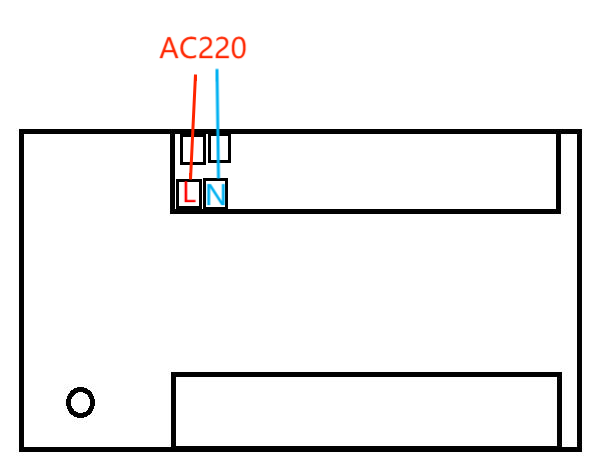
2.觸摸屏電源接線
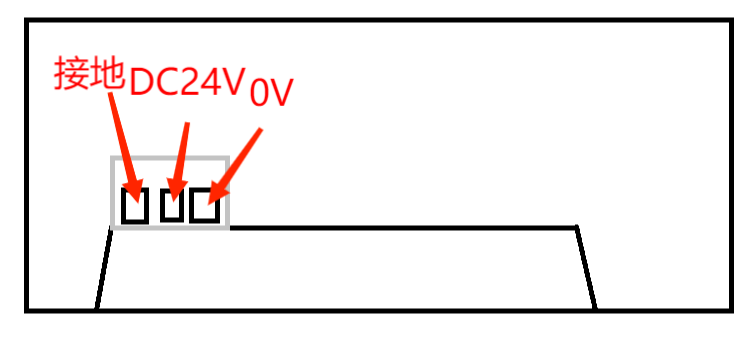
因為只是通訊,所以PLC與觸摸屏接電源線跟通訊線就行,其余外圍電路不用管。(圖片可能與實際有偏差請以實際為準)
3.PLC與觸摸屏通訊接線
DB9PIN腳如下:

(圖片僅供參考請以實際產品為準)
PLC:
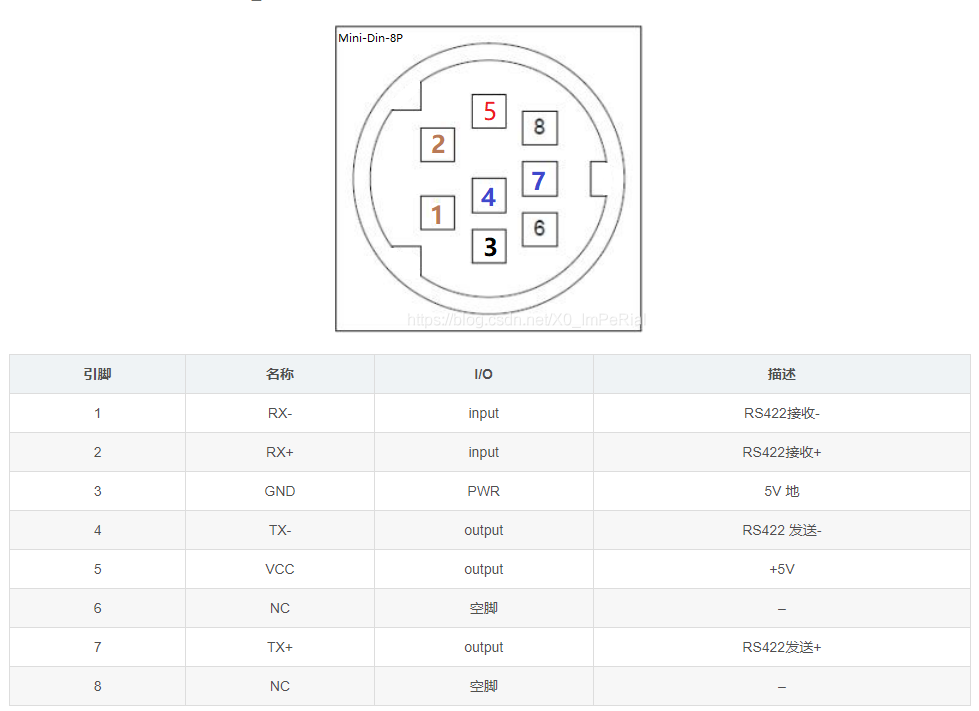
觸摸屏:
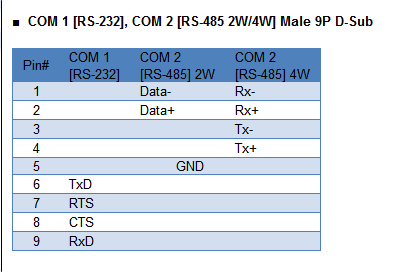
因為要與三菱FX3U走RS422通訊所以接線參照COM2接線。
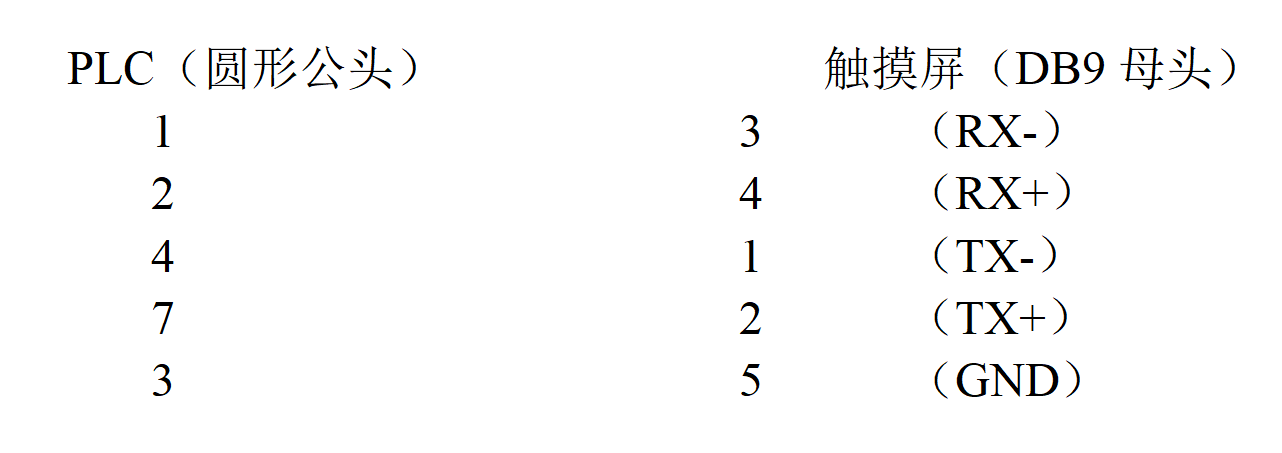
補充一個知識點:
RS422收發器可以作為RS485網絡使用,但是RS485收發器不能反過來用于RS422網絡。
RS422收發器作RS485使用時需要同時控制兩個控制引腳處于相同電平,保證收發器工作在半雙工模式。短接示意圖如下:

三、簡易程序編寫,為測試做準備
PLC部分:
1.雙擊打開編程軟件
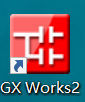
2.點擊左上角文件新建工程文件
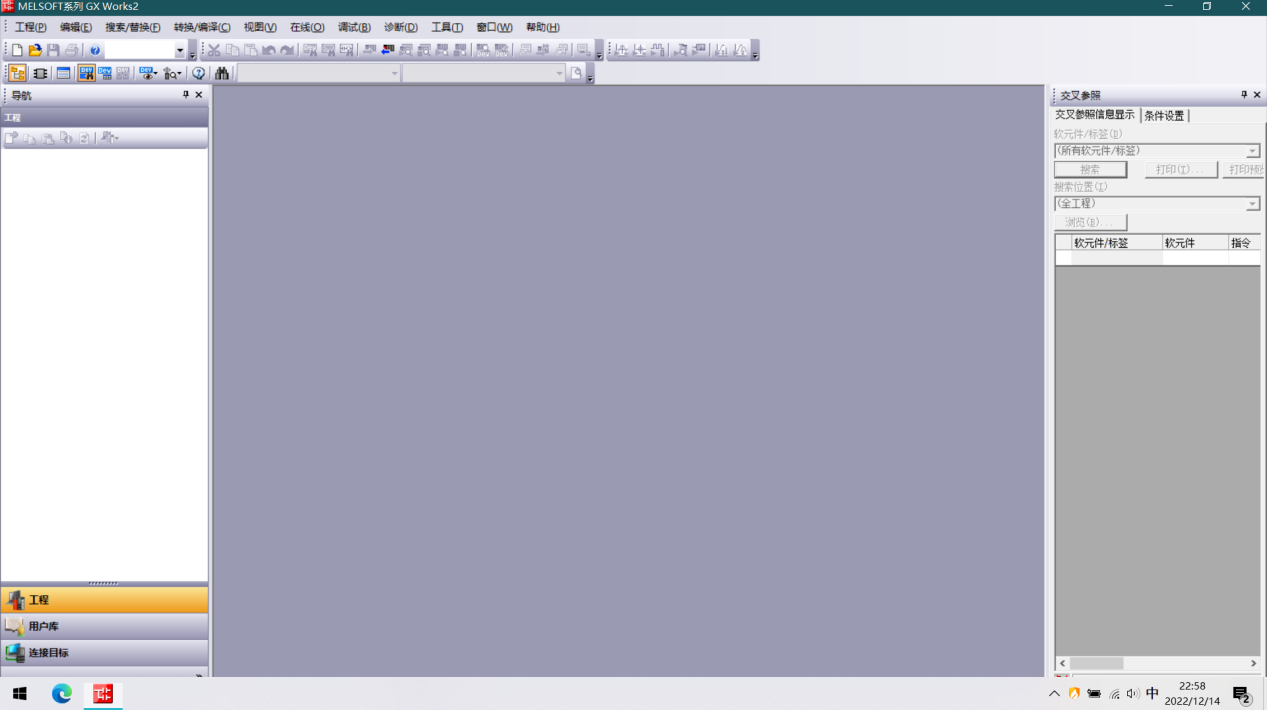
3.在彈出的界面選擇系列:FXCPU機型:FX3U/FX3UC
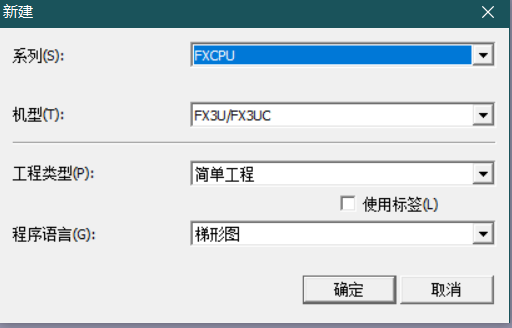
4.簡單的寫一個讓夠Y點輸出的程序,用來測試是否能通訊;

寫好之后按F4轉換程序;
5.給PLC上電,用三菱圓形編程口轉USB線將PLC連接到電腦;
6.點擊左側導航欄下邊的連接目標,再點擊Connection1;
7.在彈出的界面里雙擊左上角的SerialUSB;

8.選擇插入通訊線所在的端口、完成后點確定。注意:波特率要與觸摸屏設置的波特率要保持一致。

9.點擊標題欄里“在線”,點擊PLC寫入;
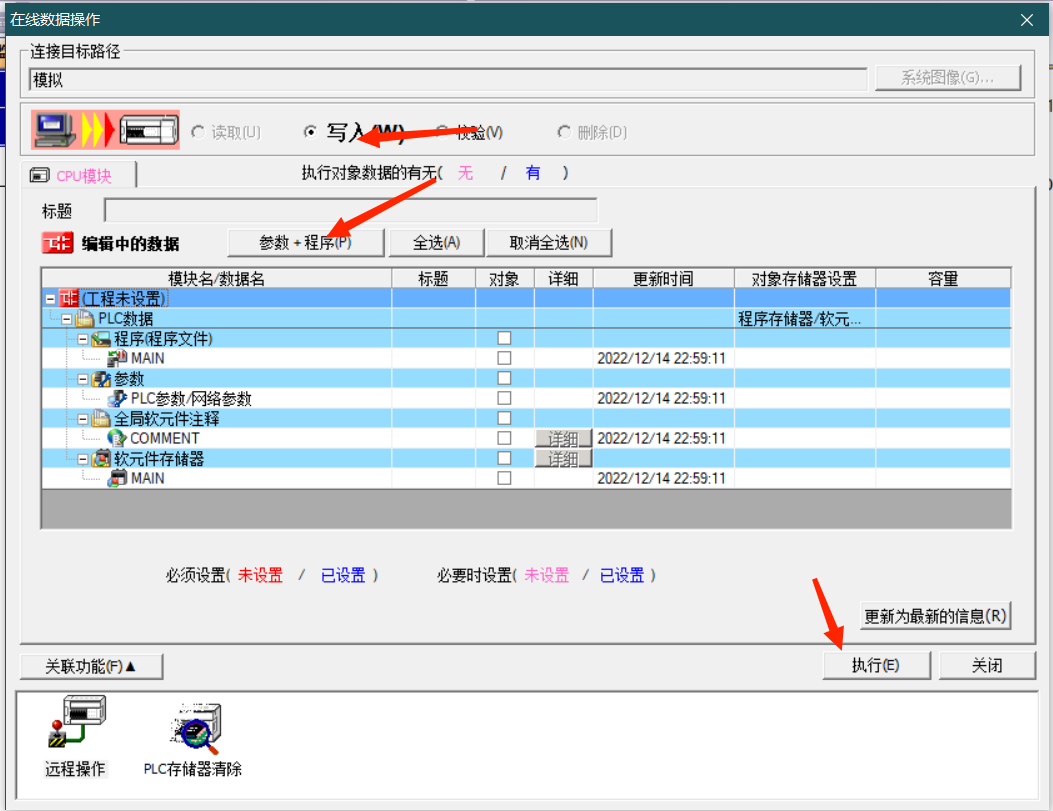
在彈出的窗口中依次點擊“寫入-參數+程序-執行”。
10.等待PLC寫入完成,完成后需要手動點擊關閉。
到此PLC程序部分做完了。
PLC觸摸屏部分:
1.雙擊打開EBPRO觸摸屏軟件;
2.先點擊左側“設計”一欄再點擊EasyBuilderpro觸摸屏畫面編輯軟件;
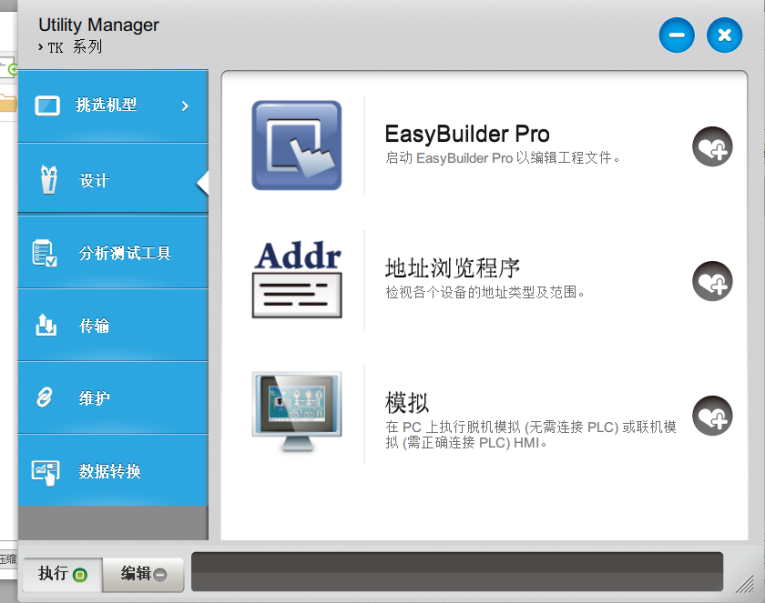
打開完成后會進入以下界面:
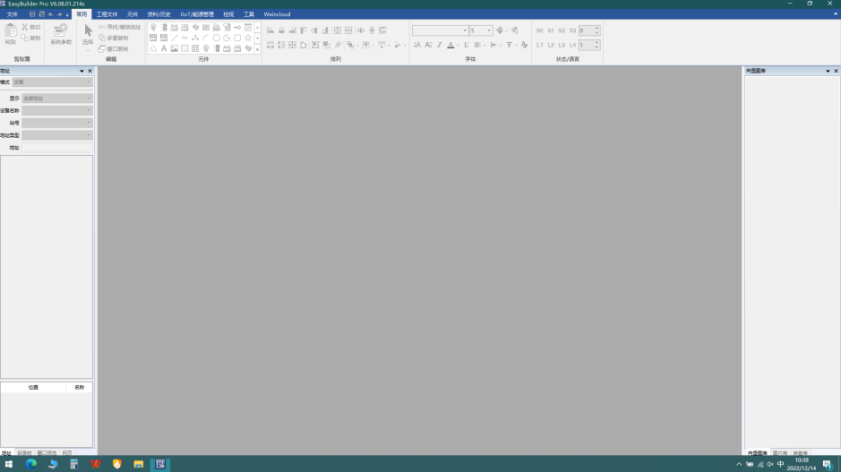
3.點擊左上角的文件選擇新建;
選擇IP系列第二欄含有MT8071IP,然后確定。
4.點擊新增設備/服務器,在彈出的窗口中先選擇品牌Mitsubishi再選擇FX3U/FX3G/FX3GA;
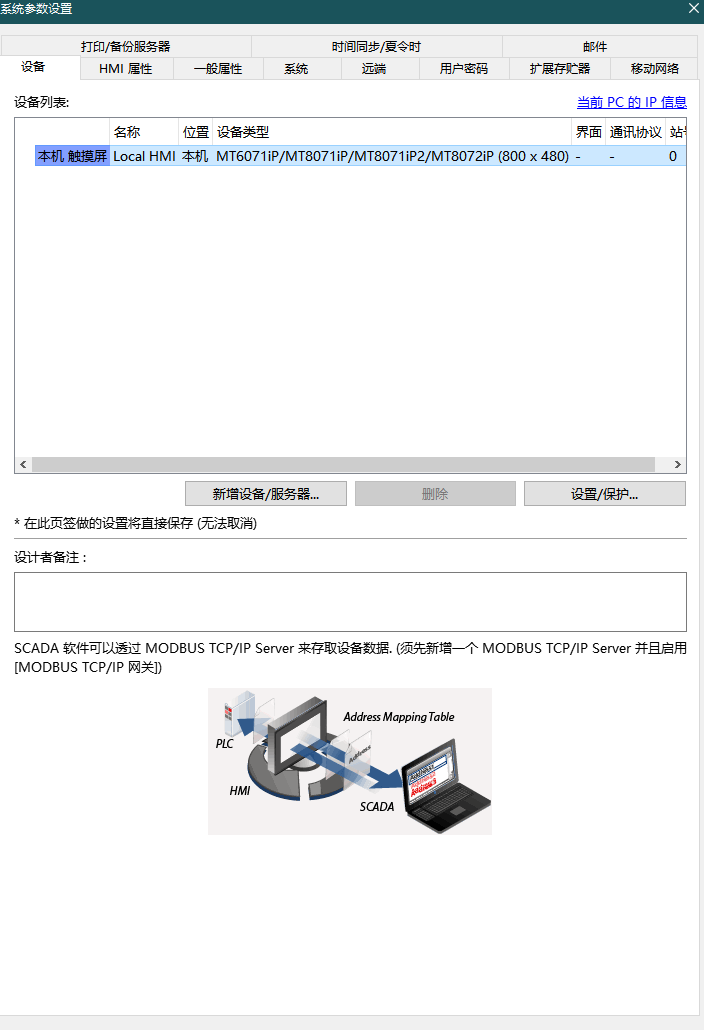
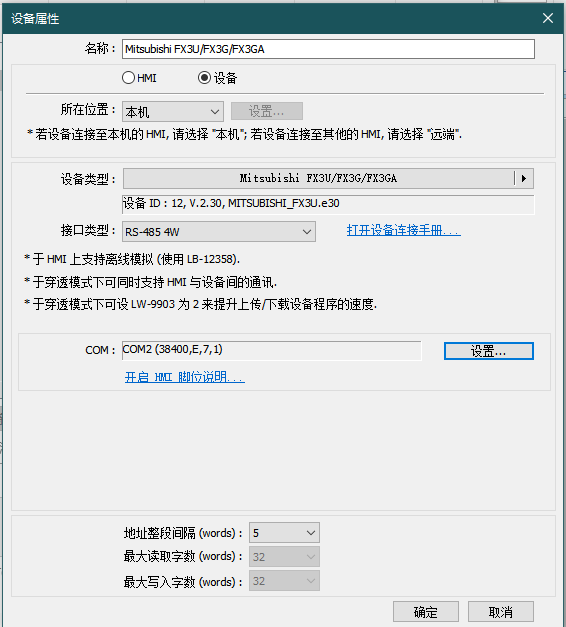
注意:因為接線參照的是COM2,所以COM接口得選擇COM2不然會通訊不上。COM2波特率得與三菱FX3U設置一致,FX3U的編程口默認是9600波特率。
5.點擊左側目錄樹里10號開機啟動畫面:
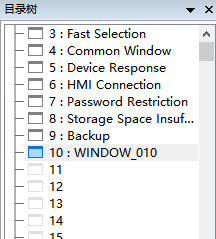
在畫面里添加一個按鈕用于測試是否通訊上。點擊切換開關,將元件放到自己覺得合適的位置。
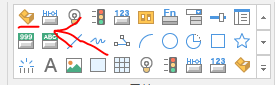
設置元件的一般屬性:
讀取/寫入地址:填寫對應PLC的軟元件;
操作模式:選擇切換開關。
標簽參數:
勾選使用文字標簽;
點擊狀態0,內容:自己想填啥填啥,不填也行(這里是狀態為0時顯示的內容);
點擊狀態1,內容:自己想填啥填啥,不填也行(這里是狀態為1時顯示的內容);
點擊確定。
6.完成后點擊標題欄:工程文件-編譯。
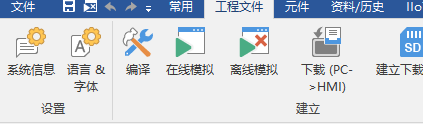
7.給觸摸屏通上電,用通訊線將電腦與觸摸屏連接上,按下F7此時會彈出下載界面。
選擇USB下載線后點擊下載,到此觸摸屏這部分完成。
四、PLC設備通信測試
1.將三菱FX3UPLC用通訊線連接上威綸MT8071IP觸摸屏。
2.給三菱FX3UPLC與威綸MT8071IP觸摸屏通上電。
3.點擊觸摸屏上自己創建的按鈕,然后觀察觸摸屏與PLC:
(1)觸摸屏顯示文本是否從文本0的文字變成文本1的文字;
(2)PLC的輸出Y是否亮燈。
4.如果點擊觸摸屏按鈕之后,創建的按鈕從0變成1且PLC的Y點也有輸出則通訊成功。
審核編輯黃宇
-
plc
+關注
關注
5016文章
13376瀏覽量
464696 -
觸摸屏
+關注
關注
42文章
2315瀏覽量
116587 -
通訊
+關注
關注
9文章
911瀏覽量
35013
發布評論請先 登錄
相關推薦
三菱FX PLC轉以太網通過CHNet-FX與威綸觸摸屏ModbusTCP通信案例
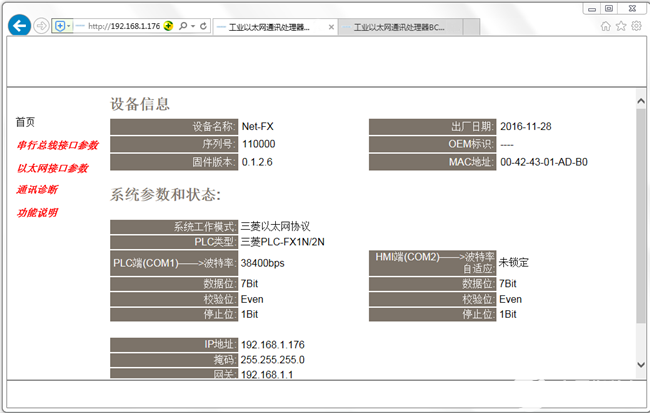
三菱FX3U PLC利用RS指令實現Modbus RTU通信
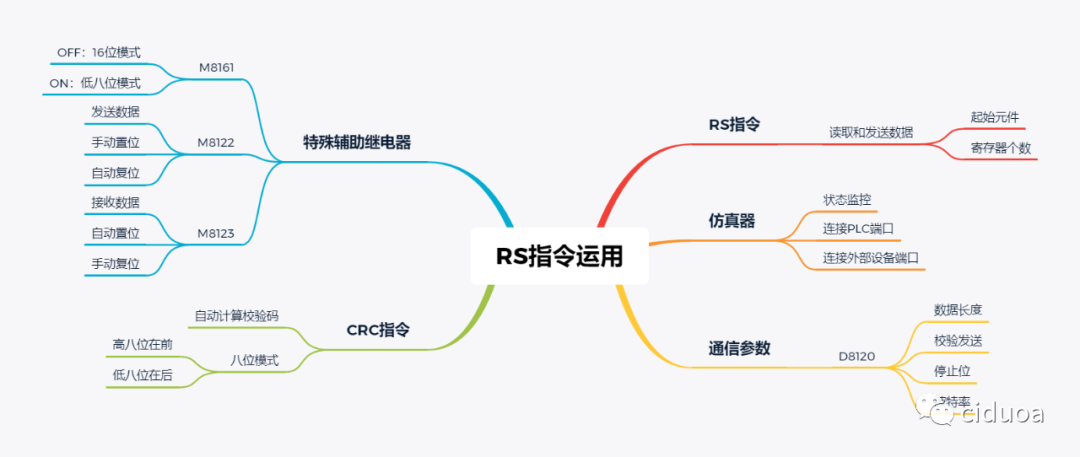
Labview如何通過NI OPC與三菱FX3U PLC進行通訊
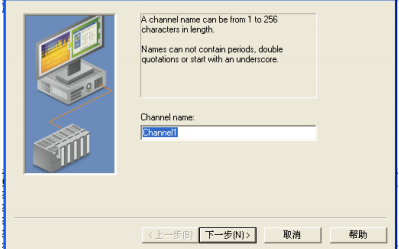
三菱PLC FX3U與FX5U連接MQTT物聯網關
通過PLC網關如何實現三菱FX3U的遠程上下載程序?
工業智能網關BL110應用之四十二:COM口采集三菱PLC FX3U的配置
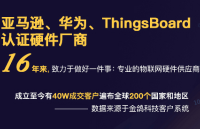




 三菱FX3U與威綸MT8071IP走RS422通訊
三菱FX3U與威綸MT8071IP走RS422通訊
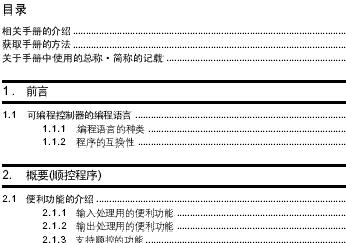

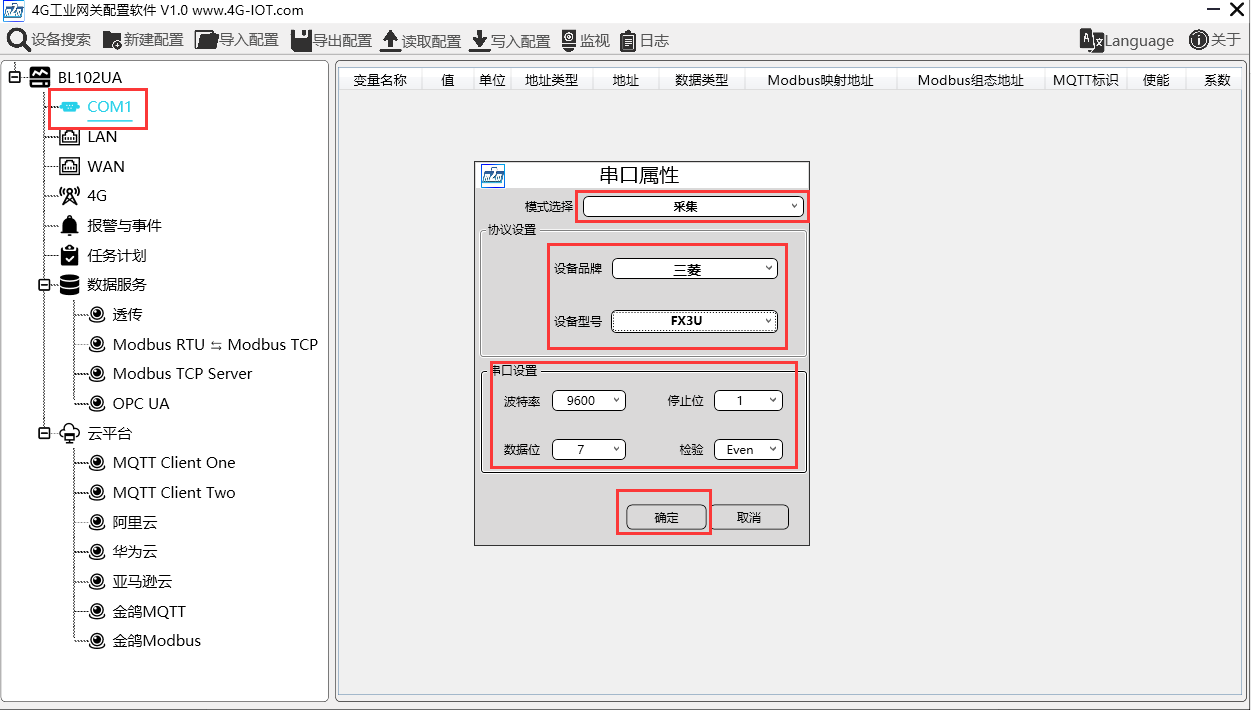

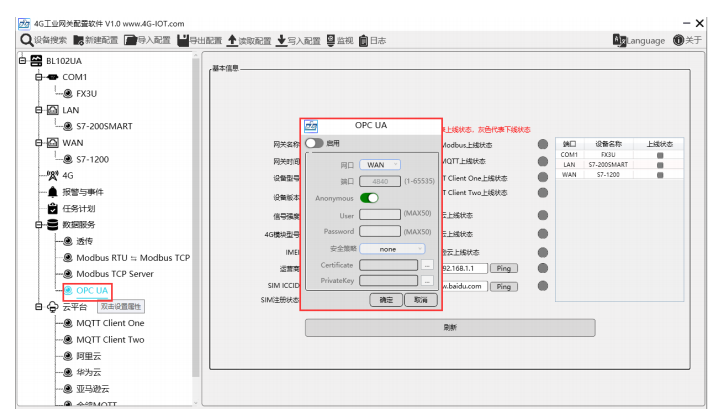
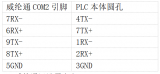










評論